Modifier le format de date dans Excel
Il peut arriver d’avoir besoin de modifier le format de date dans Excel, la manipulation peut-être manuelle si vous n’avez pas beaucoup de dates à modifiée, mais lorsque vous avez des centaines de dates à basculer dans un format différent cela devient plus complexe.Nous allons voir que Microsoft à pensé à ce problème dans Excel (en même temps ce dernier étant traduit dans plusieurs langues il serait surprenant qu’il en soit autrement).

Si vous le souhaitez vous pouvez regarder la vidéo ci-dessous qui explique comment modifier le format de date dans Excel, pour la démonstration on mettre celle-ci au format Anglais (Royaume-Uni).
Modifier la date dans Excel peut-être très pratique dans de nombreux cas, par exemple pour moi, travaillant sur des sites internet, j’utilise souvent la fonction pour convertir des dates au format français en anglais pour les importer dans des bases de données (c’est la norme). Il y a une multitude de raisons pour faire cette modification, donc pour ceux qui se demandent comment faire je vous présente la méthode qui est très simple.
Comment modifier le format de date dans Excel ?
Pour commencer, voici la capture d’écran d’un format de date dans Excel (ci-dessous), ici dans le format français, nous allons basculer ce dernier au format anglais (nous verrons qu’il y a d’autres formats possibles, une multitude même (arabe, chinois, espagnol…).
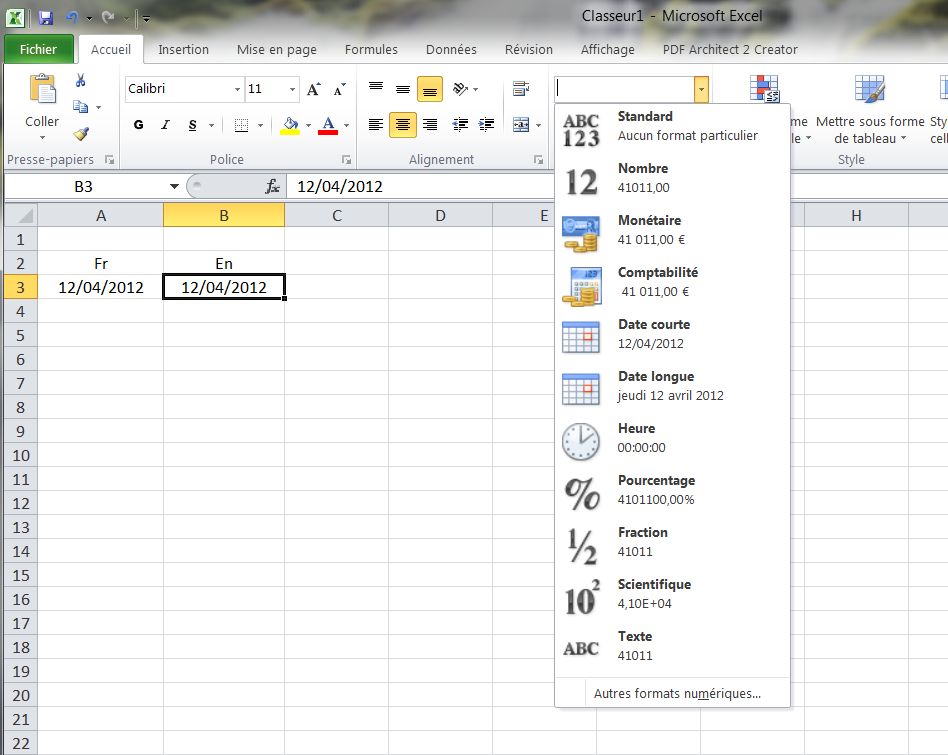
Dans un premier temps, il faut sélectionner la cellule où l’on souhaite modifier le format, puis sélectionner le menu déroulant permettant de formater la cellule, dans celui-ci sélectionnez en bas : Autres format numérique.
Vous devez avez la fenêtre ci-dessous qui s’ouvre. Dans le menu catégorie, vous devez choisir date, puis ouvrez le menu déroulant paramètres régionaux et sélectionnez : Anglais (Royaume-Uni).
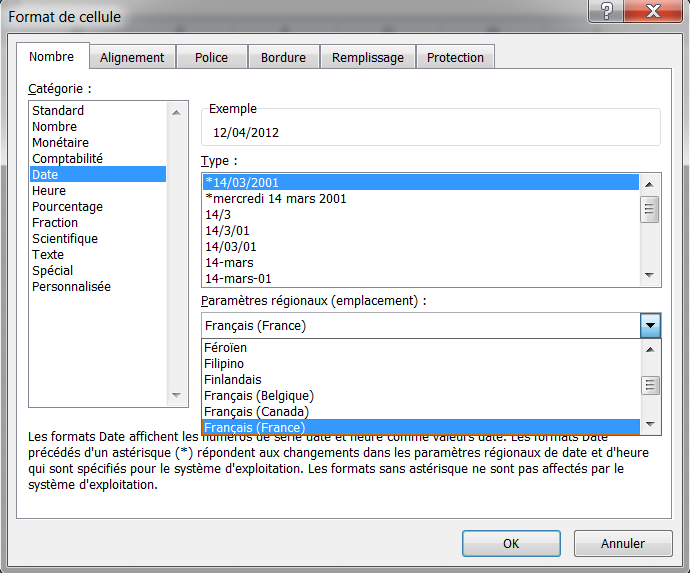
Vous avez maintenant dans le champ type les différents formats disponibles pour les dates en anglais. Je vais choisir le format m’intéressant comme sur la capture ci-dessous et je valide.
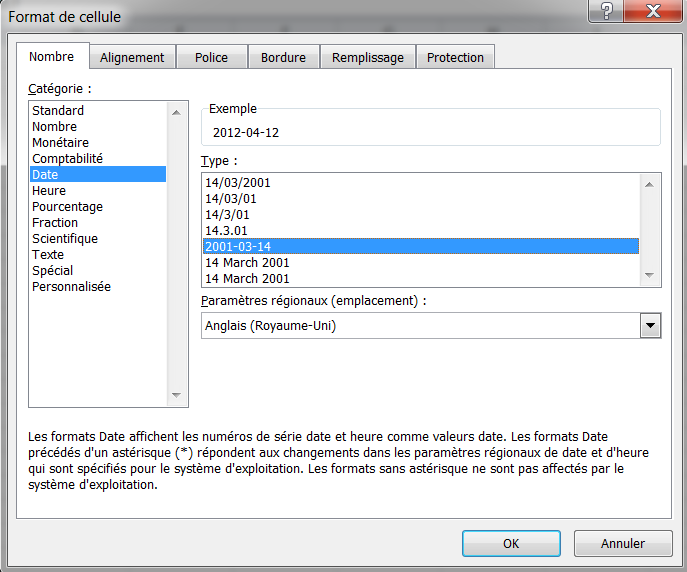
Désormais la date dans ma cellule est formatée comme une date en anglais, vous pouvez ainsi le faire pour l’ensemble de la liste déroulante, vous avez pu constater qu’il s’agit ici d’une grande liste de possibilité avec des déclinaisons, par exemple pour l’anglais nous avions le choix entre le format anglais du Royaume-Uni, Irlande, Jamaïque, Australie… une multitude de possibilités, même si beaucoup sont semblable vous devriez trouver la formule s’adaptant à vos besoins.
Le format de cellule dans Excel
Comme vous venez de le voir pour modifier le format de date dans Excel, il s’agit d’une fenêtre qui permet de nombreuses personnalisations de cellule. N’hésitez pas à parcourir les différentes options que le format de cellule vous offre.
Vous allez pouvoir travailler l’affichage de vos données par le biais des polices d’écritures, des bordures (par exemple pour un tableau), de l’alignement ou encore du remplissage. Cela vous permet donc de mettre en forme une cellule. Par exemple, pour faire ressortir une cellule avec un résultat dans le tableur.
Autres articles pour Excel
Le logiciel Excel est connu pour être un outil très complet pour réaliser des analyses de données ou de statistiques. C’est d’ailleurs l’un des principaux outils utilisés sur ce site internet.
En effet, vous pourrez retrouver des articles qui lui sont dédiés pour améliorer sa prise en main. Ci-dessous, vous pouvez découvrir des articles réalisés à l’aide du logiciel (il s’agit d’un échantillon de ce que vous pourrez retrouver) :
- Faire un calcul d’une variation dans Excel ?
- Quelle est la fonction pour utiliser les nombres aléatoires dans Excel ?
- Faire des classements selon les pourcentages
- Connaissez-vous la fonction fréquence dans Excel ?
- Utiliser la loi Poisson avec Excel
- Faire un test du Khi deux dans Excel
- Quels sont les principales statistiques et comment les utiliser dans Excel
